
สารบัญ:
- ผู้เขียน John Day [email protected].
- Public 2024-01-30 13:07.
- แก้ไขล่าสุด 2025-01-23 15:12.


หากคุณบอกฉันเมื่อสองสามปีก่อนว่าคุณจะสามารถดัดแปลงรถ RC ให้เป็น WiFi ได้ เพื่อให้คุณสามารถควบคุมผ่านหน้าเว็บโดยใช้โทรศัพท์ของคุณได้ และค่าใช้จ่ายในการดำเนินการจะน้อยกว่า 8 ยูโร ฉันจะไม่ ได้เชื่อคุณ! แต่นี่เป็นช่วงเวลาที่ยอดเยี่ยมในการเป็นผู้สร้าง! ไม่เพียงแต่จะเป็นไปได้เท่านั้น แต่ยังเป็นโครงการที่ค่อนข้างตรงไปตรงมาอีกด้วย! คราวที่แล้ว ฉันได้สตรีมแบบสดโดยเพิ่มการควบคุม WiFi ให้กับรถของเล่น และถึงแม้ว่าฉันจะพอใจกับวิธีการสตรีม แต่ฉันก็คิดว่าฉันจะทำให้โปรเจ็กต์ง่ายขึ้นอีก ฉันจึงพยายามทำให้คำสั่งนี้เรียบง่าย เพื่อให้เป็นไปได้ ไม่จำเป็นต้องมีการบัดกรี และฉันจะให้รหัสและขั้นตอนทั้งหมดในการสร้างโครงการนี้สำหรับตัวคุณเอง
มาเริ่มกันเลย!
ขั้นตอนที่ 1: ชิ้นส่วนที่เราต้องการ



ดังที่ได้กล่าวมาแล้ว ฉันต้องการทำให้โครงการนี้ง่ายที่สุดเท่าที่จะเป็นไปได้ จริงๆ แล้วไม่ต้องการอะไรมาก
แน่นอนว่าเราต้องมีรถก่อน หากคุณอยู่ในสหราชอาณาจักรหรือไอร์แลนด์ คุณสามารถรับรถที่แน่นอนได้จาก Smyths Toys (10 ยูโร ณ เวลาที่เขียน) พวกเขายังมีซูบารุที่ฉันใช้ในการถ่ายทอดสดซึ่งเป็นรถคันเดียวกันยกเว้นเปลือก
โดยทั่วไปแล้วรถควบคุมระยะไกลทุกคันควรใช้งานได้ แต่ยิ่งใหญ่ยิ่งดี (เพื่อให้เราสามารถใส่ทุกอย่างภายในได้) ตรวจสอบให้แน่ใจด้วยว่ามีการเคลื่อนไหวเต็มรูปแบบ (การบังคับพวงมาลัยและการขับขี่) ร้านขายของมือสองอาจเป็นที่ที่ดีในการมองหารถ RC ที่ไม่ต้องการ หมายเหตุ: เพื่อให้เป็นโครงการที่ปราศจากการบัดกรีคุณอาจต้องซื้อรถที่มีรีโมทคอนโทรลแบบมีสาย!
สำหรับภายในรถเราต้องการสิ่งต่อไปนี้
- บอร์ดพัฒนา NodeMCU ESP8266* - หากคุณไม่คุ้นเคยกับ ESP8266 แสดงว่าเป็นบอร์ดที่เข้ากันได้กับ Arduino ที่มี WiFi ในตัว ฉันชอบมันมาก! มีบอร์ด NodeMCU หลายประเภท บอร์ดทั่วไปสองแบบอยู่ในภาพที่ 3 ตรวจสอบให้แน่ใจว่าคุณได้บอร์ดที่ถูกต้อง! (อันที่เล็กกว่า).
- NodeMCU Motor Shield* - นี่เป็นบอร์ดที่ดีมากที่มีชิปไดรเวอร์มอเตอร์ L293D ซึ่ง NodeMCU เพียงแค่เสียบเข้าไป มีขั้วเกลียวสำหรับต่อกับมอเตอร์และมีปุ่มเปิดปิด
- กล่องใส่แบตเตอรี่ AA ขนาด 6 X * - คุณสามารถใช้แหล่งพลังงานรูปแบบอื่นได้ (เช่น แบตเตอรี่ RC) แต่เพียงตรวจสอบให้แน่ใจว่าแบตเตอรี่ชาร์จเต็มไม่ถึง 10V ก้อนแบตเตอรี่นี้ค่อนข้างใหญ่เช่นกัน หากรถของคุณเล็กกว่า คุณสามารถลองใช้เคส AA 4x แทน คุณอาจนำช่องแบตเตอรี่ที่มีอยู่ของรถกลับมาใช้ใหม่ได้หากคุณใช้รถที่ไม่มีรีโมทแบบมีสาย
- Jumper Block* - ก่อนซื้อสิ่งเหล่านี้ ให้ตรวจสอบว่าคุณมีฮาร์ดไดรฟ์ IDE เก่าหรือไดรฟ์ซีดีหรือไม่ เนื่องจากจะมีหนึ่งในนั้น ถ้าไม่คุณสามารถซื้อชุดนี้ 60 ยูโรส่ง 1 ยูโร!
* = ลิงค์พันธมิตร
ขั้นตอนที่ 2: การเตรียมรถ



สิ่งแรกที่เราต้องการทำคือเปิดรถขึ้นมา สิ่งนี้จะแตกต่างออกไปอย่างเห็นได้ชัดหากคุณได้รถที่แตกต่างจากของฉัน!
ของฉันมีสกรู 4 ตัวที่ด้านล่างของรถ สองตัวที่ด้านหลัง และสองตัวที่ด้านหน้า คลายเกลียวเหล่านี้ หลังจากยกเปลือกออกแล้ว คุณจะเห็นมอเตอร์ทั้งสองตัว
รีโมทแบบมีสาย:
หากคุณมีรีโมตแบบมีสายเหมือนของฉัน คุณควรเห็นสายไฟ 4 เส้น ตัดสิ่งนี้ทิ้งให้หย่อนเล็กน้อย ประมาณ 6-8 นิ้วหรือมากกว่านั้น (มันง่ายที่จะตัดออกในภายหลัง มันยากกว่าที่จะใส่กลับเข้าไปใหม่!)
จากนั้นคุณต้องการดึงปลายสายทั้ง 4 เส้นออกประมาณครึ่งนิ้ว
รีโมทแบบไม่มีสาย:
รถรีโมตแบบไม่มีสายจะมีมอเตอร์สองตัวเหมือนกับแบบมีสาย แต่สายไฟที่ต่อกับมอเตอร์นั้นอาจสั้นเกินไปที่จะเป็นประโยชน์ คุณอาจต้องบัดกรีลวดใหม่ที่ยาวขึ้นกับขั้วทั้งสองของมอเตอร์แต่ละตัว ฉันไม่ได้ทำสิ่งนี้เป็นการส่วนตัวดังนั้นฉันจึงไม่สามารถเสนอคำแนะนำหรือคำแนะนำใด ๆ ได้ คุณยังสามารถลองถอดวงจรอื่นๆ ที่ไม่ใช่มอเตอร์ออกให้ได้มากที่สุด หมายเหตุ: อาจนำช่องใส่แบตเตอรี่ของรถกลับมาใช้ใหม่เพื่อประหยัดพื้นที่ (ยังทำให้เปลี่ยนแบตเตอรี่ได้ง่ายขึ้นด้วย)
ขั้นตอนที่ 3: การประกอบวงจร



และตอนนี้สำหรับสมองของปฏิบัติการ วงจรไฟฟ้า!
เสียบบอร์ด NodeMCU เข้ากับแผงป้องกันมอเตอร์ สังเกตทิศทาง มีเสาอากาศวาดอยู่บนแผงป้องกันมอเตอร์ ตรวจสอบให้แน่ใจว่าเสาอากาศของ NodeMCU (เส้นสีทอง) อยู่ในแนวเดียวกับการทำเครื่องหมาย หากใส่อย่างถูกต้อง ช่องเสียบ micro USB ควรอยู่ข้างขั้วต่อสกรู
ต่อไปเราต้องแนบจัมเปอร์บล็อกเล็ก ๆ มีหมุดจัมเปอร์อยู่ระหว่างปุ่มเปิดปิดและขั้วสกรู คุณต้องเชื่อมต่อหมุดสองตัวที่ติดป้าย VIN และ VM ดูภาพที่สองสำหรับรายละเอียดเพิ่มเติม
ตอนนี้เราต้องการเชื่อมต่อเคสแบตเตอรี่ นำสายสีแดงจากที่ใส่แบตเตอรี่และเชื่อมต่อกับขั้วสกรู VIN (เหตุผลที่เราใช้เทอร์มินัล VIN เป็นเพราะปุ่มเปิดปิดเปิดปิด) เชื่อมต่อสายสีดำเข้ากับขั้ว GND อันใดอันหนึ่ง
หากคุณใส่แบตเตอรี่ลงในที่ใส่แบตเตอรี่และตรวจดูให้แน่ใจว่าทุกอย่างเปิดอยู่ ตอนนี้คุณจะเห็นไฟ LED บางดวงบน NodeMCU และ Motor Shield
ขั้นตอนที่ 4: การติดมอเตอร์



ใส่แผงป้องกันมอเตอร์ที่ด้านข้างของด้านหลังแบตเตอรี่ที่เปิดอยู่ ฉันแนะนำให้แนบกับ blu-tac หรือวิธีอื่นที่ไม่ถาวรเพื่อให้อยู่นิ่ง จากนั้นใส่ก้อนแบตเตอรี่เข้ากับรถโดยใช้ Blu-tac อีกครั้ง (เมื่อคุณพอใจกับรถ คุณสามารถใช้กาวร้อนยึดทุกอย่างไว้ได้)
ต่อไปเราต้องการเชื่อมต่อมอเตอร์กับตัวป้องกันมอเตอร์ เชื่อมต่อสายไฟจากมอเตอร์บังคับเลี้ยวเข้ากับขั้วสกรูที่มีเครื่องหมาย A+ และ A- ไม่สำคัญว่าสายใดจะไปที่ + หรือ - ในขณะนี้ (เราจะกลับมาที่นี่) เห็นได้ชัดว่ามอเตอร์ขับเคลื่อนเชื่อมต่อกับขั้ว B+ และ B-
หากคุณพบว่ามันยากที่จะดันสายเข้าที่ขั้ว ให้ลองเสียบหัวไขควงเข้าไปในตำแหน่งที่ลวดจะไป จะมีชิ้นส่วนโลหะที่บางครั้งอาจติดอยู่เล็กน้อย (ดูภาพที่ 5 สำหรับรายละเอียดเพิ่มเติม)
และนั่นก็สร้างเสร็จแล้ว! ต่อไปเราจะตั้งโปรแกรมบอร์ดเพื่อให้เราสามารถเริ่มทดสอบได้!
ขั้นตอนที่ 5: การเขียนโปรแกรมบอร์ด

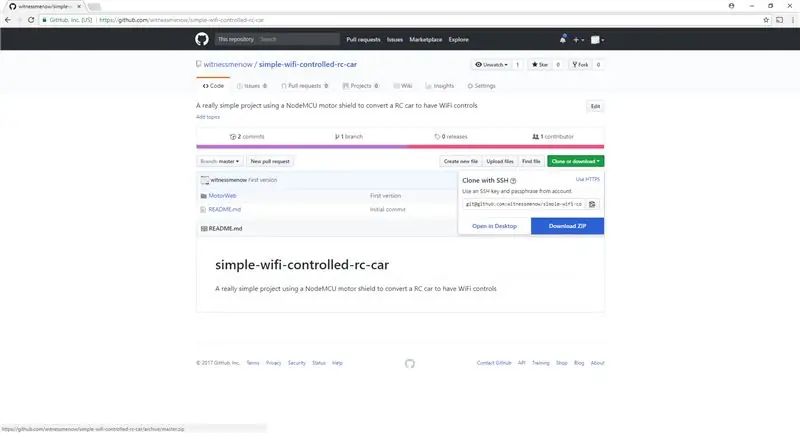
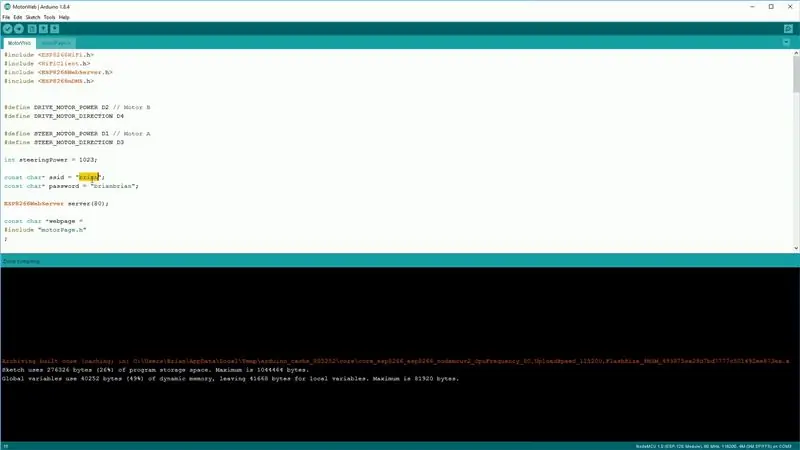
หากคุณไม่เคยใช้ ESP8266 หรือ Arduino มาก่อน เราจะต้องตั้งค่าซอฟต์แวร์เล็กน้อย ฉันมีวิดีโอเฉพาะสำหรับสิ่งนี้ มีความยาวเพียง 5 นาทีและผ่านทุกสิ่งที่คุณต้องการในการตั้งค่า เมื่อติดตามวิดีโอนี้ แสดงว่าเป็นไดรเวอร์ CP2102 ที่คุณต้องการติดตั้ง
หากวิดีโอไม่ใช่สิ่งที่คุณต้องการจริงๆ ลองดูบทที่ 2 ของ IoT Class ที่ยอดเยี่ยมของ Becky ซึ่งจะครอบคลุมทุกสิ่งที่คุณต้องการเช่นกัน
ก่อนที่คุณจะไปยังขั้นตอนที่เหลือ คุณควรจะสามารถอัปโหลดภาพสเก็ตช์ง่ายๆ ไปยัง ESP8266 ของคุณได้ (เช่น ตัวอย่างการกะพริบตาที่กล่าวถึงทั้งในวิดีโอและบทเรียนของ Becky)
ก่อนอื่นคุณต้องการปิดไฟที่บอร์ดจากแบตเตอรี่ (กดปุ่มบนตัวป้องกันมอเตอร์ไฟควรดับ) จากนั้นคุณต้องการเสียบสายไมโคร USB ของคุณเข้ากับบอร์ด NodeMCU ตามที่แสดงในรูปภาพ จากนั้นคุณต้องการดาวน์โหลดรหัสสำหรับโครงการนี้จาก Github ของฉัน คลิกที่ปุ่ม Clone หรือ Download จากนั้น Download Zip แตกไฟล์ zip นี้เมื่อดาวน์โหลดแล้ว เปิด Arduino IDE จากนั้นคลิก File -> Open ไปยังตำแหน่งที่คุณเพิ่งแตกไฟล์ zip จากด้านบน และเปิดไฟล์ MotorWeb.ino คุณจะต้องทำการเปลี่ยนแปลงไฟล์นี้เพียงครั้งเดียว และนั่นคือการอัปเดต SSID และรหัสผ่านสำหรับ Wifi ของคุณ เมื่อคุณได้ทำการเปลี่ยนแปลงนั้นแล้ว ให้อัปโหลดไปยังบอร์ดของคุณ
ขั้นตอนที่ 6: การควบคุม
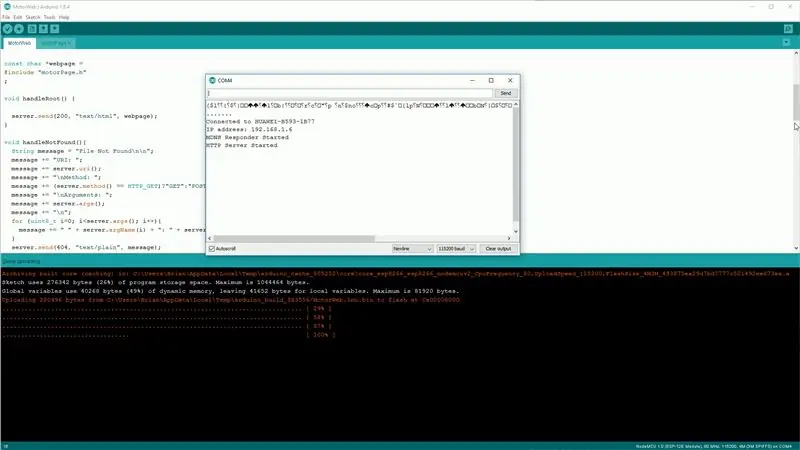
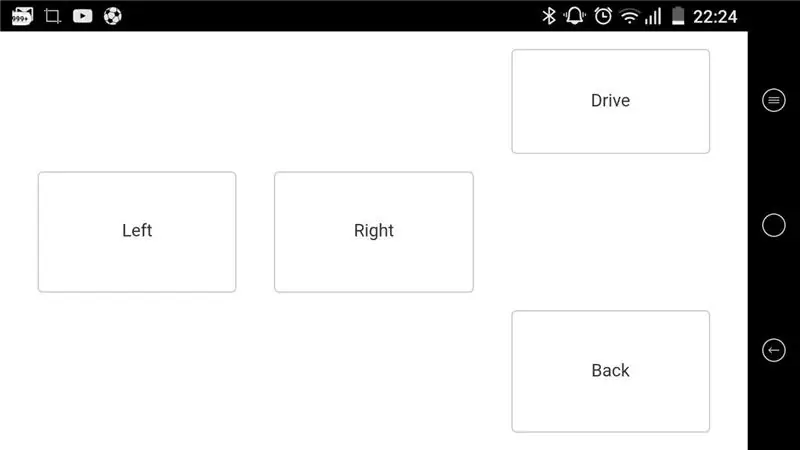
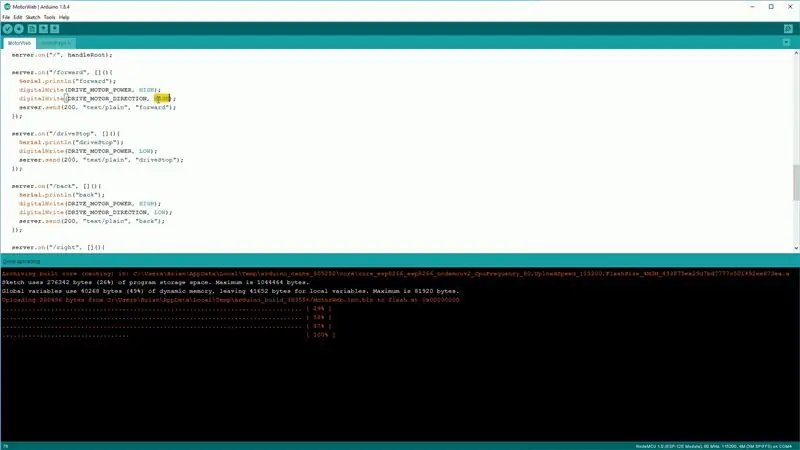
เราเกือบจะพร้อมที่จะทดสอบสิ่งนี้แล้ว! ปล่อยให้เสียบสาย Micro USB ไว้สักครู่ ใน Arduino IDE ให้เปิดจอภาพแบบอนุกรม (หากคุณไม่แน่ใจว่าฉันทำเครื่องหมายไว้ในรูปแรกอย่างไร) ตั้งค่าอัตราบอดเป็น 115200 กดปุ่มรีเซ็ตบนบอร์ด NodeMCU หลังจากที่เชื่อมต่อกับ WiFi คุณจะเห็นที่อยู่ IP ของอุปกรณ์ที่แสดงบนหน้าจอ
ในโทรศัพท์หรือคอมพิวเตอร์ ให้เปิดเว็บเบราว์เซอร์และพิมพ์ที่อยู่ IP ลงในแถบที่อยู่ คุณควรเห็นหน้าเว็บที่คล้ายกับภาพที่สองของฉัน ตอนนี้เราต้องตรวจสอบว่ามอเตอร์เดินสายถูกวิธีหรือไม่ กดปุ่ม Drive และ Back ก่อน รถขับถูกไหม? หากไม่เป็นเช่นนั้น คุณสามารถสลับการเดินสายไปรอบๆ หรือสามารถแก้ไขได้ในซอฟต์แวร์ ให้ค้นหา DRIVE_MOTOR_DIRECTIONและทุกที่ที่ตั้งค่าเป็น HIGH ให้เปลี่ยนเพื่อให้ตั้งค่าเป็น LOW และในทางกลับกัน คุณควรจะต้องเปลี่ยนในสองแห่ง
เช่นเดียวกับการบังคับเลี้ยว ยกเว้นว่าคุณกำลังสลับไปมารอบ ๆ ตัวแปร STEER_MOTOR_DIRECTION
เมื่อคุณพอใจกับการทำงานแล้ว ให้เสียบสายไมโคร USB แล้วกดปุ่มสีขาวที่แผงป้องกันมอเตอร์ ปล่อยทิ้งไว้สักครู่แล้วลองเชื่อมต่อกับที่อยู่ IP เดิมเหมือนเมื่อก่อน หมายเหตุ: รถของคุณจะเร็วขึ้นอย่างเห็นได้ชัดเมื่อใช้แบตเตอรี่เนื่องจากแรงดันไฟฟ้าสูงกว่ามาก ดังนั้นโปรดระวังอย่าขับออกจากโต๊ะ!
ขั้นตอนที่ 7: ขอให้สนุก


และนั่นแหล่ะ! คุณสร้างรถ RC ที่ควบคุมด้วย WiFi สำเร็จแล้ว! ดูวิดีโอสั้น ๆ ของฉันที่พยายามจะรบกวนสุนัขของฉัน! Gaoithe คนผิวดำไม่ชอบมันมากนัก แต่ Riggins ไม่สนใจจริงๆ! ฉันสนุกกับโครงการนี้มากและฉันหวังว่าคุณจะพบว่ามีประโยชน์หรือน่าสนใจ เช่นเคย หากคุณมีคำถามหรือความคิดเห็นใด ๆ ฉันชอบที่จะได้ยินพวกเขา! ขอให้ทุกคนมีความสุข!
Brian
แนะนำ:
วิธีทำรถ RC ที่ควบคุมด้วย Bluetooth ที่บ้าน: 4 ขั้นตอน (พร้อมรูปภาพ)

วิธีทำรถ RC ที่ควบคุมด้วย Bluetooth ที่บ้าน: เรียนรู้วิธีสร้างรถหุ่นยนต์ควบคุมด้วยสมาร์ทโฟนอย่างง่ายโดยใช้ Arduino และส่วนประกอบอิเล็กทรอนิกส์ขั้นพื้นฐาน
โมดูลรีเลย์ 4CH ที่ควบคุมด้วย Wi-Fi สำหรับระบบอัตโนมัติภายในบ้าน: 7 ขั้นตอน (พร้อมรูปภาพ)

โมดูลรีเลย์ 4CH ที่ควบคุมด้วย WI-Fi สำหรับระบบอัตโนมัติภายในบ้าน: ฉันเคยใช้ WI-FI จำนวนมากโดยอิงจากสวิตช์ปิดก่อนหน้านี้ แต่นั่นไม่เหมาะกับความต้องการของฉัน นั่นเป็นเหตุผลที่ฉันต้องการสร้างของตัวเองซึ่งสามารถแทนที่ซ็อกเก็ต Wall Switch ปกติโดยไม่ต้องดัดแปลงใด ๆ ชิป ESP8266 เปิดใช้งาน Wifi
Arduino Nano 18 DOF Hexapod ที่ควบคุมด้วย PS2 ราคาไม่แพง: 13 ขั้นตอน (พร้อมรูปภาพ)

Arduino Nano 18 DOF Hexapod ที่ควบคุมด้วย PS2 ราคาไม่แพง: หุ่นยนต์ Hexapod อย่างง่ายโดยใช้ตัวควบคุมเซอร์โว Arduino + SSC32 และควบคุมแบบไร้สายโดยใช้จอยสติ๊ก PS2 ตัวควบคุมเซอร์โวของ Lynxmotion มีคุณสมบัติมากมายที่สามารถให้การเคลื่อนไหวที่สวยงามสำหรับการเลียนแบบแมงมุม แนวคิดคือการสร้างหุ่นยนต์ hexapod ที่
คนเหล็กโพลีต่ำพร้อมแถบ LED ที่ควบคุมด้วย Wifi: 8 ขั้นตอน (พร้อมรูปภาพ)

มนุษย์เหล็กโพลีต่ำพร้อมแถบ LED ที่ควบคุมด้วย Wifi: งานศิลปะบนผนังแบบโต้ตอบนี้มีขนาดประมาณ 39" สูงและ 24" กว้าง. ฉันตัดไม้ด้วยเลเซอร์ที่ Student Makerspace ของมหาวิทยาลัยเคลมสัน จากนั้นจึงทาสีสามเหลี่ยมทั้งหมดด้วยมือแล้วติดไฟที่ด้านหลัง คำสั่งสอนนี้
หุ่นยนต์ FPV Rover ที่ควบคุมด้วย Wi-Fi (พร้อม Arduino, ESP8266 และ Stepper Motors): 11 ขั้นตอน (พร้อมรูปภาพ)

หุ่นยนต์ FPV Rover ที่ควบคุมด้วย Wi-Fi (พร้อม Arduino, ESP8266 และ Stepper Motors): คำแนะนำนี้แสดงวิธีออกแบบหุ่นยนต์โรเวอร์สองล้อที่ควบคุมจากระยะไกลผ่านเครือข่าย wi-fi โดยใช้ Arduino Uno ที่เชื่อมต่อกับโมดูล Wi-Fi ของ ESP8266 และสเต็ปเปอร์มอเตอร์สองตัว หุ่นยนต์สามารถควบคุมได้จากการท่องอินเทอร์เน็ตทั่วไป
